
A Microsoft tentou integrar jogos no Windows no passado, mas nunca deu certo. O serviço “Games for Windows” foi uma bagunça e o Xbox sempre teve muito mais amor. Mas agora os dois foram combinados no Windows 10 de uma forma que o torna uma excelente plataforma para os jogadores. Como o jogo funcionará com o Windows 10, a Microsoft está trazendo jogos para PC e o Xbox One juntos em um grande caminho. Descubra o que esperar quando o Windows 10 chegar. Consulte Mais informação .
Seja transmitindo seus jogos do Xbox One para o seu PC, usando o aplicativo do Xbox ou aproveitando jogos de alto desempenho com o DirectX 12, o Windows 10 tornará sua máquina uma experiência de jogo cada vez melhor.
Quais aspectos de jogo do Windows 10 você ama? Não deixe de nos informar na seção de comentários após o artigo.
Suporte nativo ao controlador
O controlador do Xbox Guerras do controlador: PS3 vs PS4, Xbox 360 vs Xbox One Guerras: PS3 vs PS4, Xbox 360 vs Xbox One Vamos dar uma olhada em como esses dois controladores evoluíram a partir de seus antecessores, e então vamos compará-los uns aos outros para ver qual pode ser o melhor controlador. Leia mais (obter um na Amazon) é um dos melhores gamepads ao redor. Alguns jogos, como corredores, são melhor jogados com um controlador graças aos gatilhos e feedback de vibração. O controlador Xbox One é suportado nativamente no Windows 10, o que significa que você está pronto para jogar assim que você o conecta, porque os drivers já estão instalados no sistema operacional.

O Windows 10 atualmente suporta apenas o controlador quando está conectado, mas há um adaptador sem fio chegando ao mercado ainda este ano - e isso só vai suportar o Windows 10. O próximo controlador Elite também será suportado. Claro, você não está limitado apenas ao controle do Xbox, já que controladores de terceiros como Logitech e Mad Catz ainda funcionarão, desde que os drivers sejam suportados.
DirectX 12
A interface de programação de aplicativos do DirectX é usada para aplicativos multimídia e de vídeo no Windows. Ele é conhecido principalmente por seu uso em jogos e existe desde 1996. Desde então, tem evoluído constantemente e aprimorado a aparência dos jogos. O DirectX 12 é a versão atual e só está disponível para quem usa o Windows 10.
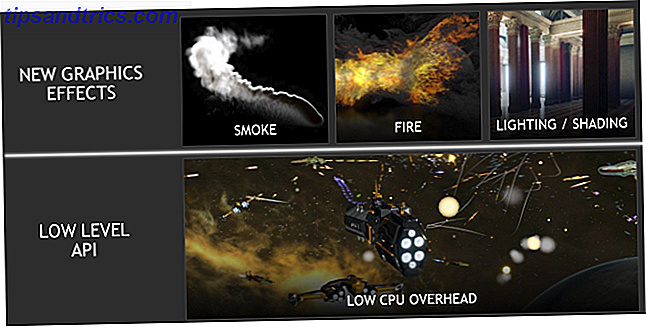
O DirectX 12 oferece vários aprimoramentos em relação ao seu predecessor, mas, simplesmente, ele reduzirá o consumo de energia e aumentará a taxa de quadros. O melhor é que você não precisa comprar uma nova placa gráfica. Os Gráficos Compartilhados podem competir com uma placa gráfica dedicada? Gráficos compartilhados podem finalmente competir com uma placa gráfica dedicada? Existem dois tipos de placas gráficas para PCs: dedicadas e compartilhadas. Leia mais para aproveitar a maioria dos recursos. Se você comprou uma placa gráfica mais recente nos últimos quatro ou cinco anos, provavelmente verá diferenças com o DirectX 12.
Passará algum tempo até vermos todos os benefícios do DirectX 12, porque os desenvolvedores realmente precisam criar jogos que aproveitem a nova tecnologia, mas com isso sendo vinculado ao Windows 10, oferecendo assim uma alta taxa de adoção, é provável que os estúdios fará questão de usá-lo rapidamente.
O aplicativo do Xbox
O aplicativo Xbox fornece toda a conectividade que o console oferece, bem no Windows 10. Para localizá-lo, faça uma pesquisa do sistema pelo Xbox e selecione o resultado relevante do aplicativo. Se esta é a primeira vez que você está carregando o aplicativo, talvez seja necessário fazer login. Lembre-se de que ele se conectará à conta que você usa para fazer login no Windows. por isso, se você estiver usando uma conta off-line, isso mudará para uma conta on-line.
Usando as guias no lado esquerdo do aplicativo, você pode alternar entre as diferentes páginas. Cada jogo que você possui ou quer comprar na loja tem suas próprias páginas, onde você pode descobrir as próximas atualizações, ver clipes, ver conquistas (incluindo aquelas que você ganhou) e ver quais amigos jogam o jogo. Você também pode ver os clipes e capturas de tela do jogo capturados.
Este aplicativo oferece essencialmente a experiência social do Xbox Live diretamente do seu dispositivo Windows 10. Você também pode interagir com seus amigos por meio do bate-papo ou iniciando diretamente no modo multijogador entre dispositivos.
Captura de tela e registro
Finalmente, você não precisa mais depender de softwares de terceiros para gravar e capturar screenshots Como capturar vídeos e capturas de tela dos jogos no Windows Como capturar vídeos e capturas de tela dos jogos no Windows Você quer documentar o progresso do seu jogo, mas ao atingir PrtSc no seu teclado, tudo que você obtém é um instantâneo da sua área de trabalho? Veja como tirar screenshots de video games. Leia mais seus jogos. Agora você pode fazer isso diretamente no Windows 10 e funciona bem.
Antes de nos aprofundarmos sobre como usá-lo, vamos personalizar as configurações. Primeiro, faça uma busca no sistema pelo Xbox e abra o aplicativo relevante. Selecione o ícone Configurações cog no menu à esquerda e clique em Game DVR . Aqui você pode ativar e desativar o recurso, definir seu local de armazenamento de arquivos, alterar atalhos de teclado e definir a qualidade de gravação.
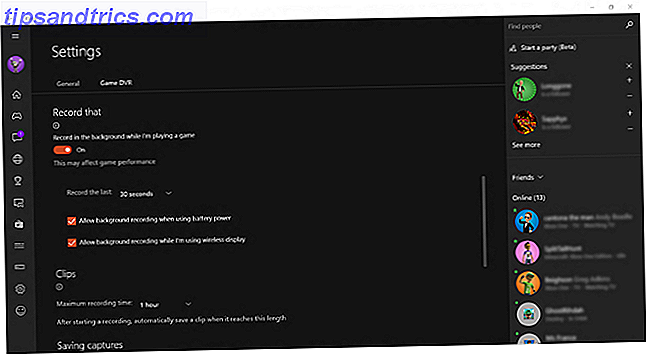
Uma característica digna de nota está na seção Gravação em segundo plano, na qual você pode deslizar o Record em segundo plano enquanto eu estou jogando e desligando um jogo . Isso significa que você não precisará dizer ao Windows para começar a gravar seus jogos porque isso será feito automaticamente. Ele salvará os últimos 30 segundos de jogo por padrão, mas você pode mudar isso. É um ótimo recurso porque você pode fazer uma jogada incrível no jogo antes de bater o recorde. Com isso, você sempre consegue capturar todos os momentos interessantes. Para salvar sua gravação em segundo plano quando estiver no jogo, pressione Win Key + Alt + G.
Lembre-se de que isso sobrecarregará os recursos do sistema, portanto, é recomendável apenas ativá-lo se você tiver um PC potente. Por todos os meios, teste-o para ver se o seu sistema é capaz e tente reduzir o período de tempo para o qual ele registra se ele se esforça, mas fique atento ao desempenho do seu jogo se o seu PC não puder controlá-lo.
Agora vamos verificar como usar a barra de jogo. Primeiro, inicie o seu jogo e pressione Win Key + G para abrir a Game Bar. Se você não vê, tente executar o seu jogo no modo de janela. Clique no botão de gravação circular para começar a filmar seu jogo. O temporizador no canto superior da sua tela informará quanto tempo você está gravando. Para interromper a recodificação, acesse a Barra do Jogo e clique no botão Parar Quadrado . Alternativamente, e mais convenientemente, pressione Win Key + Alt + R para iniciar e terminar as gravações.
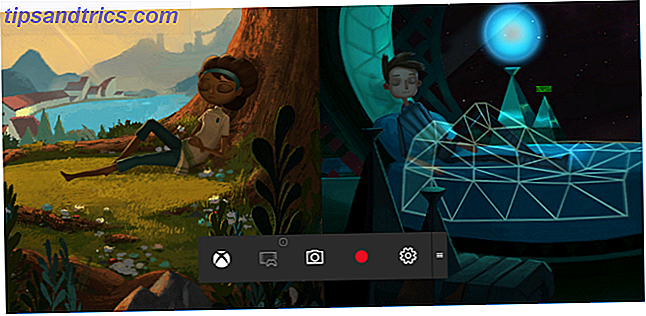
Você também pode tirar screenshots com a Game Bar clicando no ícone da câmera . Alternativamente, pressione Win Key + Alt + Print Screen .
Por padrão, suas capturas são armazenadas em User \ Videos \ Captures . Navegue até esta pasta para ver seus vídeos e capturas de tela juntos. Se preferir, pode verificá-las a partir da aplicação Xbox. Basta selecionar o ícone Game DVR no menu à esquerda para ver tudo o que você salvou.
Reprodução e compra de plataforma cruzada
O jogo entre plataformas não é tecnicamente uma coisa nova. Volte a sua mente para 2007 e o lançamento do shooter Shadowrun e você pode se lembrar que ele suportou jogos competitivos entre Xbox 360 e PC players. O problema é que aqueles que usam teclado e mouse Aprendem a navegar pelo Windows sem mouse, teclado ou tela Aprenda a navegar pelo Windows sem mouse, teclado ou tela Você acabou de passar horas trabalhando em um documento importante quando o teclado morre em você. Você saberia como salvar seu trabalho, sair de programas e desligar seu computador? Nós vamos te mostrar. Leia mais derrotou aqueles que estavam usando um controlador no console com facilidade, graças ao controle preciso.
Com o Xbox One e o Windows 10 agora rodando em arquiteturas similares, é mais fácil para os desenvolvedores fazer com que seus jogos suportem o jogo entre plataformas. No entanto, a Microsoft não está se tornando uma exigência, mas, em vez disso, está colocando a tecnologia no mercado e permitindo que os desenvolvedores escolham como eles a utilizam. Por exemplo, lobbies diferentes podem ser configurados para jogadores que estão usando certos métodos de controle.

Os jogos que contenham ou terão cross-play incluem Minecraft Windows 10 Beta Edition, Fable Legends, Siegecraft Commander e Super Dungeon Bros. Espero que mais jogos comecem a dar suporte porque é frustrante quando você não pode jogar online com seus amigos. porque eles o possuem em um console e você o possui no PC.
Ligado em tudo isso é o conceito de cross-buy. Para alguns jogos, as compras no jogo e o conteúdo para download podem ser acessados independentemente do sistema em que você está jogando e não precisa ser pago duas vezes. Para muitos de seus jogos, a concorrente Sony oferece a possibilidade de pagar por ela uma vez e depois adquiri-la em várias plataformas. No entanto, a abordagem da Microsoft é limitada apenas ao conteúdo dentro do jogo ou DLC.
Streaming de Jogo
Digamos que você tenha o seu Xbox One ligado à televisão, mas outra pessoa na casa está assistindo o último episódio dos Kardashians e parando o seu tempo de jogo. Não tenha medo: é possível transmitir seus jogos do Xbox One para o seu PC ou tablet com Windows 10.
Não importa se você não tem um PC powerhouse porque o jogo ainda será tecnicamente jogado no console. Seu dispositivo Windows 10 simplesmente age como a segunda tela e exibe o que o Xbox One está transmitindo. Você ainda precisará usar seu controle Xbox One para jogar, portanto, não há controle de mouse e teclado. Vamos dar uma olhada em como configurá-lo.
Primeiro, para otimizar o desempenho, é melhor ter uma conexão de rede com fio do console e do dispositivo Windows 10. Obviamente, isso nem sempre é possível, e o acesso sem fio de 5 GHz ainda lhe dará um bom desempenho, mas é preferível; considere alguns adaptadores de rede se o cabo não for prático. Você também precisará ter seu Xbox One e PC na mesma rede.
Você precisará ativar o Streaming de Jogo no seu Xbox One. Para fazer isso, vá para Configurações e depois Preferências . Em seguida, selecione Permitir streaming de jogos para outros dispositivos e ative a conexão SmartGlass (escolha se você deseja que seja de qualquer dispositivo ou apenas daqueles conectados ao Xbox).
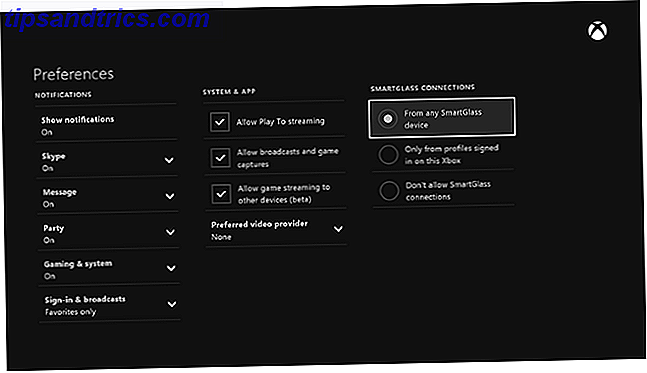
Agora mude para o seu dispositivo Windows 10 e inicie o aplicativo Xbox fazendo uma pesquisa do sistema por ele. Selecione Conectar na navegação à esquerda e, em seguida, escolha seu Xbox One na lista após a conclusão da verificação da rede. Ele se conectará e você poderá selecionar Stream . Configuração concluída!
Sempre que estiver navegando no aplicativo Xbox no seu dispositivo Windows 10, você verá um botão Reproduzir do console no canto superior direito ao clicar em cada jogo. Isto irá então lançar o jogo na consola e a transmissão começará. Lembre-se, se você possui a cópia física do jogo, então o disco precisará estar no Xbox para jogar.
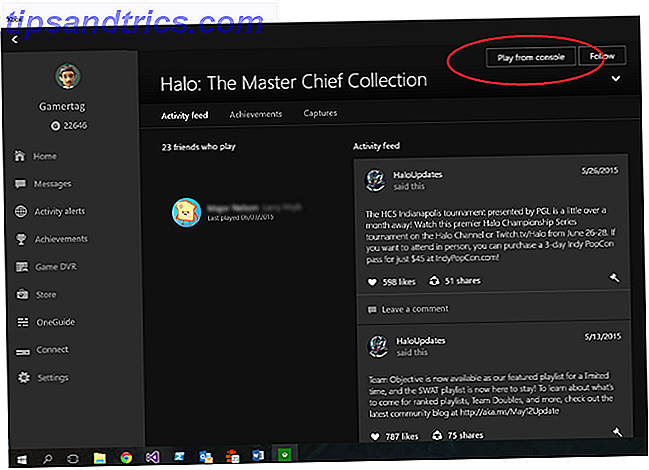
Antes de iniciar o fluxo, você também pode conectar um fone de ouvido ao sistema Windows 10 ou ao controle do Xbox para usar o bate-papo no jogo. Seu fone de ouvido precisa ser o dispositivo padrão de reprodução e gravação para que isso funcione, então vá ao Painel de Controle> Hardware e Som> Gerenciar Dispositivos de Áudio para verificar.
Se você está sofrendo de um fluxo de baixa qualidade, tente uma rede com fio, se você não tiver já. Caso contrário, você pode ajustar o nível de codificação no aplicativo Xbox 10 do Windows. Dentro do aplicativo, vá para Configurações e depois streaming de jogos para ajustar os níveis de qualidade. Se os problemas persistirem, confira o guia da Microsoft para melhorar o desempenho do streaming.
Game On!
O jogo no Windows 10 ainda está em seus primórdios, mas os recursos oferecidos atualmente são excelentes e certamente atrairão os jogadores para o sistema operacional mais recente e mais recente da Microsoft, o Windows 10 é a última versão do Windows. Sempre. Windows 10 é a última versão do Windows. Sempre. A Microsoft está cansada de não atualizar e tem uma solução: o Windows 10 será a "versão" final do Windows. Sempre. Isso pode significar que você nunca mais precisará comprar o Windows. Consulte Mais informação . Espero que a Microsoft continue apoiando a plataforma do ponto de vista de jogos.
Com os jogos prontos para aproveitar ao máximo o DirectX 12, junto com os que permitirão o cross-play entre plataformas, é emocionante ver como os jogos evoluirão com o Windows 10.
Você tem um recurso de jogo favorito no Windows 10? Existe alguma coisa que você acha que está faltando?



